Vous avez entendu parler du plugin WooCommerce WishLists et souhaitez savoir ce qu'il vaut avant de l'acheter ? Vous êtes au bon endroit ! Aujourd'hui, je vous présente mon test de WooCommerce Wishlists...
- WooCommerce WishLists est une extension performante ;
- Elle est un peu difficile à mettre en place, bien que la configuration par défaut ne soit pas mauvaise ;
- Elle est particulièrement adaptée à un système de liste cadeau à partager avec les proches (liste de naissance par exemple).
Comment installer WooCommerce WishLists?
Avant d’installer WooCommerce WishLists, vous devez acheter le plugin WooCommerce Wishlists et le télécharger sur votre PC. Dès que c’est fait, allez sur le tableau de bord WordPress puis cliquez sur Plugins. Ensuite, cliquez sur "ajouter un nouveau". Téléversez l’extension, faites-la glisser et déposez-la où vous voulez sur votre écran puis installez-la. Enfin, activez l’extension.
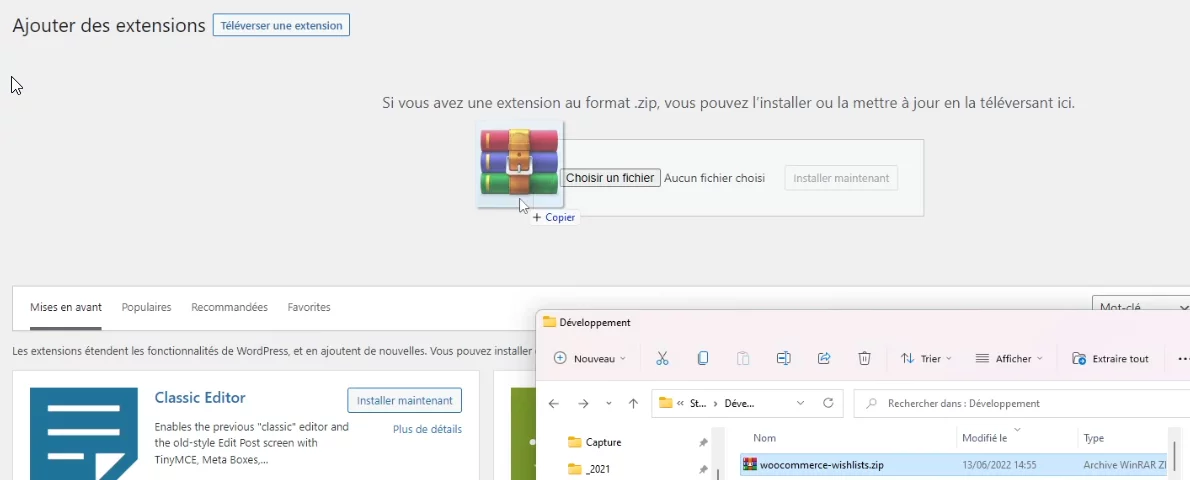
Je passe rapidement sur cette étape, mais vous pourrez découvrir en détails comment installer une extension WordPress dans cet article.
Par défaut, le plugin ajoute un bouton "add to wishlist" sous le bouton d'ajout au panier des pages produit.
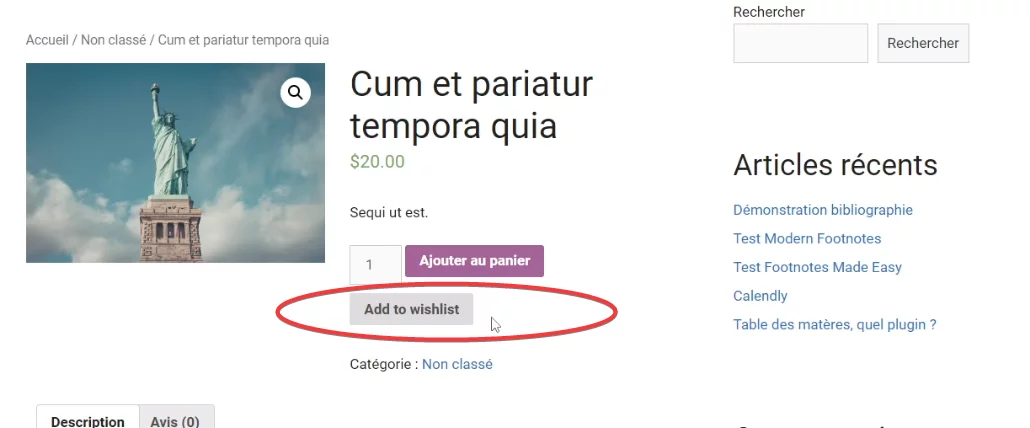
Après avoir installé le plugin, il est important de le personnaliser. Pour y parvenir, rendez-vous dans WooCommerce et cliquez ensuite sur « wishlists ». Là vous pourrez par exemple choisir de :
- Changer le type d’icône
- Changer les textes importants
- Modifier la liste de souhait
- La supprimer
- Envoyer automatiquement une notification aux clients lorsque les produits qui se trouvent dans leur liste de souhaits sont en promo
- Etc.
Choisissez vos options puis enregistrez les modifications.
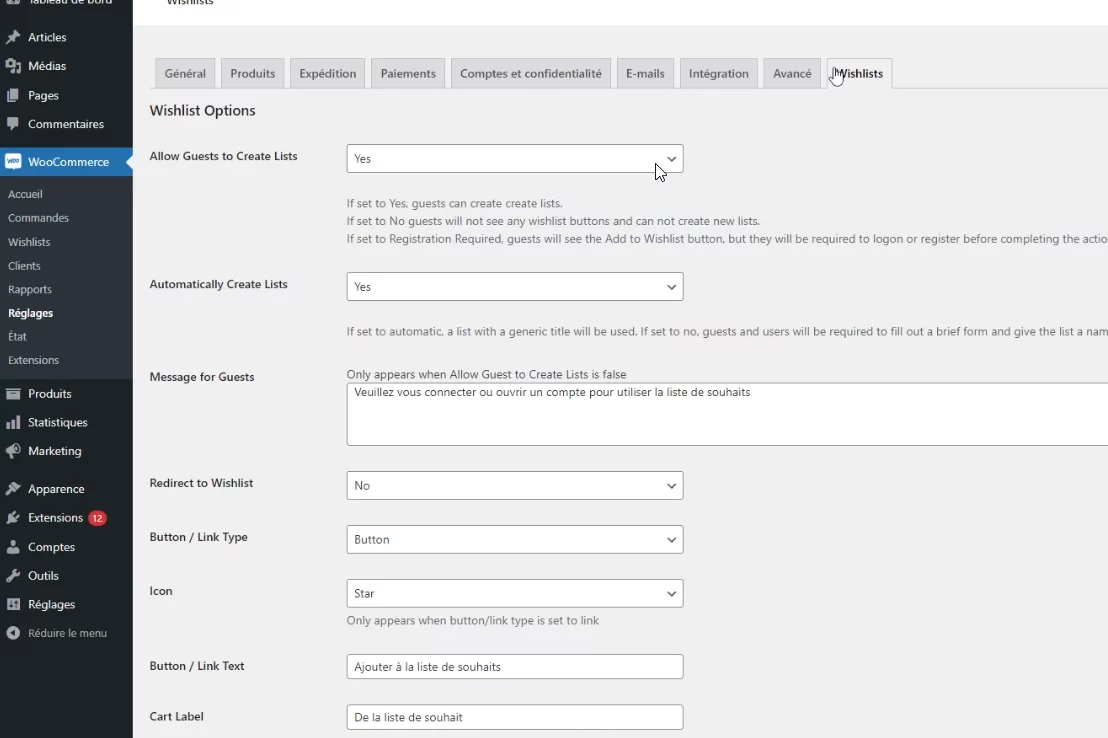
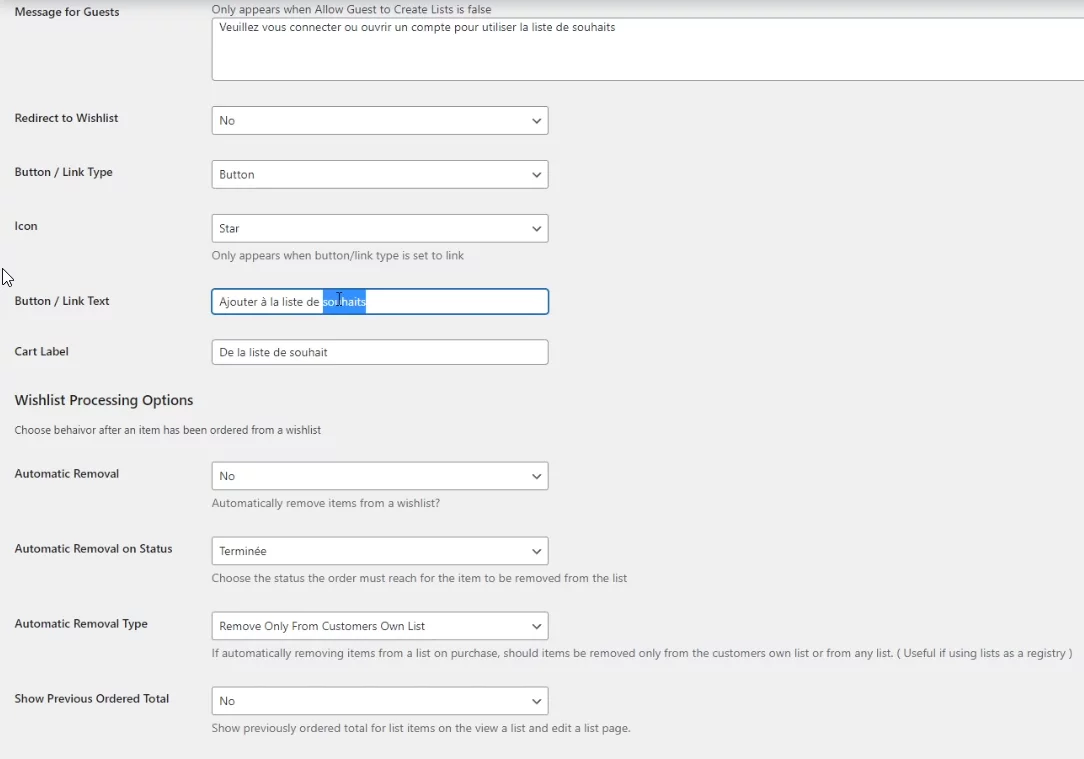
Comment ajouter une liste de souhaits avec WooCommerce Wishlists?
Pour ajouter une liste de souhait, passez de bouton à ligne et choisissez « ajouter à la liste de souhaits ».
Malheureusement, tout vient en anglais. Il est alors important de traduire la page grâce à un plugin de mémoire tel que « loco translate ».
Une fois l’objet dans la liste de souhait, il est facile d’y accéder en cliquant sur « wishlist ». La liste des items s’affiche à côté avec un tableau personnalisable à votre guise.
Vous avez également la possibilité de définir un nom pour votre wishlist. Vous pouvez par exemple le nommer « Liste de cadeaux pour mamy ». Aussi, il est possible de partager votre liste de souhaits avec votre famille et vos proches via les réseaux sociaux. Une fois que tous vos réglages sont faits, cliquez sur « créer la liste ».
Il est même possible de créer deux listes sur le même compte. En voulant ajouter un produit, les deux listes sont proposées. Vous choisissez alors celle dans laquelle vous désirez ajouter le produit. Vous avez également la possibilité d’ajouter un produit à plusieurs listes de souhaits à la fois.
Qu’en est-il du test de performances ?
Quand on pondère l'utilisation d'un plugin, les fonctionnalités ne font pas tout.
Les performances sont essentielles pour vous assurer que le plugin ne ralentit pas exagérément votre site
J'ai donc réalisé un test de performances de la plage de produit sur GTmetrix à deux reprises. La première fois, le plugin était activé et la seconde fois il était désactivé.
Lorsque le plugin est activé, on a 487 ko et 1.0 s avec 43 requêtes. Mais sans plugin les résultats sont 490 ko, 960 MS pour 39 requêtes. Quant au javascript, il pèse 77 kilos sans le plugin contre 91,9 kilos avec le plugin.
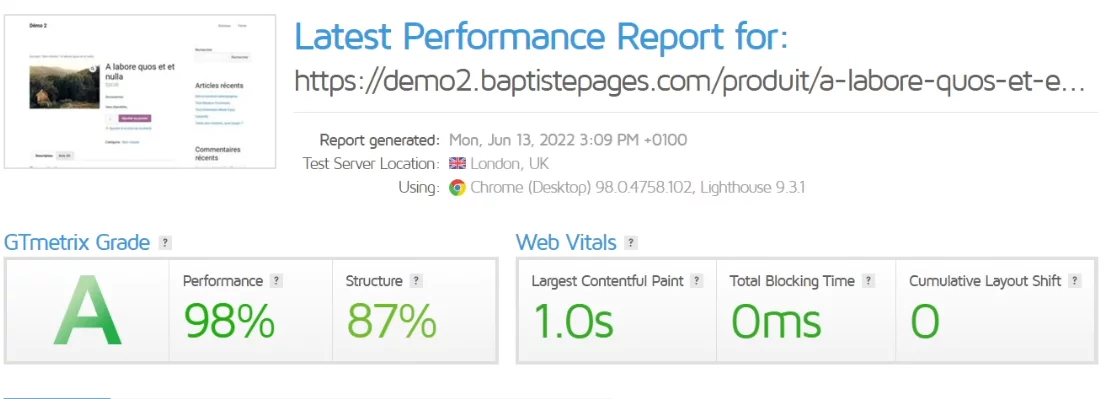
Les forces et faiblesses de WooCommerce Wishlists
Le plugin WooCommerce Wishlists est performant, car il ne charge pas grand-chose.
Aussi, ses fonctionnalités permettant de partager sa liste de souhait et de supprimer les produits au fur et à mesure qu’ils sont achetés le rendent très pratique. Ce plugin est très facile à gérer. Il est alors parfait pour une liste de cadeaux, de naissance, etc.
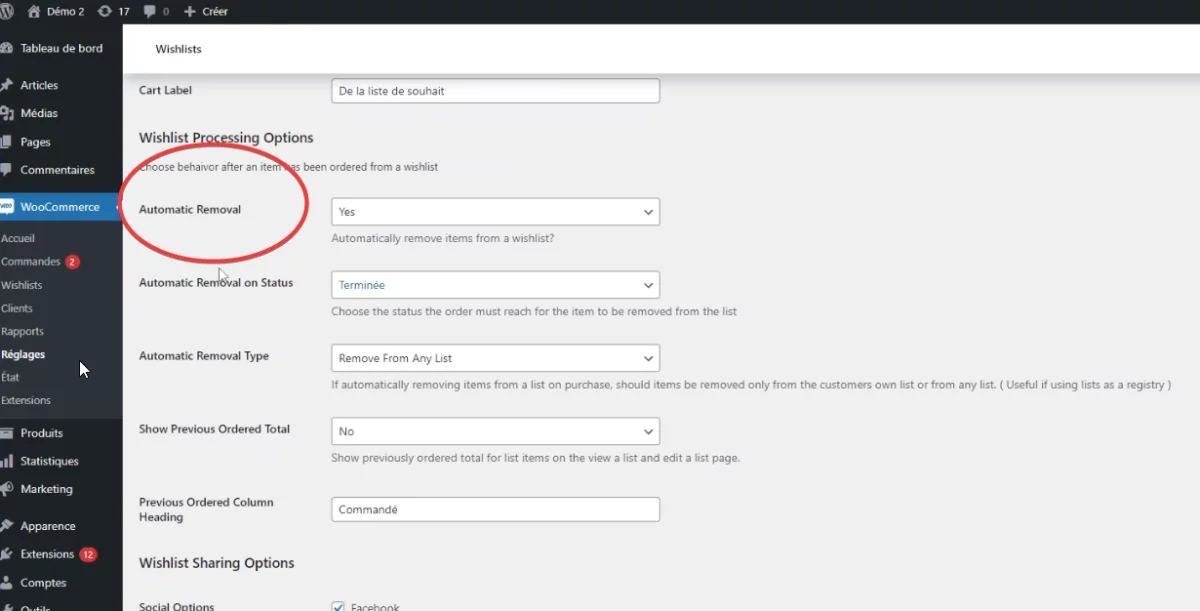
Toutefois, son design et son expérience utilisateur sont à revoir. En effet, il n’est pas possible de mettre directement un produit en favori depuis sa grille. Cela ne facilite donc pas son utilisation pour une liste de souhaits. Aussi, tout est en anglais. Il faut nécessairement installer un plugin de traduction pour pouvoir l’utiliser. Cela rend son utilisation complexe.

